Από προεπιλογή, το Microsoft Edge εμφανίζει μια λίστα κορυφαίων ιστότοπων στην κορυφή της νέας καρτέλας, εκτός αν έχετε προσαρμόσει τη νέα καρτέλα Edge για να εμφανίσει μια κενή σελίδα ή να εμφανίσει μόνο προτεινόμενα περιεχόμενα.
Οι κορυφαίες τοποθεσίες δεν είναι παρά οι ιστότοποι που επισκέπτεστε συχνά. Κάνοντας κλικ στο κεραμίδι μιας ιστοσελίδας στην κορυφαία ενότητα τοποθεσιών, μπορείτε να ανοίξετε τον ιστότοπο. Η ενότητα της κορυφαίας τοποθεσίας σάς επιτρέπει να ανοίξετε γρήγορα τους αγαπημένους σας ιστότοπους χωρίς να χρειάζεται να πληκτρολογείτε διευθύνσεις URL στη γραμμή διευθύνσεων.

Μπορείτε να καταργήσετε έναν ιστότοπο από την ενότητα των κορυφαίων ιστότοπων κάνοντας δεξί κλικ πάνω του και, στη συνέχεια, κάνοντας κλικ στην επιλογή Κατάργηση ή κάνοντας κλικ στο σύμβολο κλεισίματος του κεραμιδιού.
Το Microsoft Edge προσθέτει αυτόματα ιστότοπους στην κορυφαία ενότητα ιστότοπων της νέας καρτέλας βάσει του ιστορικού περιήγησης. Εάν διαπιστώσει ότι επισκέπτεστε έναν ιστότοπο συχνότερα από έναν ιστότοπο που βρίσκεται ήδη στην κορυφαία ενότητα ιστοτόπων, αντικαθιστά αυτόματα τον ιστότοπο με ελάχιστη επισκεψιμότητα στην κορυφαία ενότητα ιστότοπων με τον νέο ιστότοπο.
Το Edge σας επιτρέπει επίσης να καρφώσετε έναν ιστότοπο στην κορυφαία ενότητα τοποθεσιών της νέας καρτέλας. Όταν τοποθετείτε έναν ιστότοπο στην κορυφαία ενότητα τοποθεσιών, το Edge δεν θα το καταργήσει αυτόματα, ακόμα και αν δεν επισκέπτεστε τον ιστότοπο πολύ συχνά στο μέλλον.
Τώρα, ίσως να αναρωτιέστε πώς να προσθέσετε ιστότοπους στην κορυφαία ενότητα τοποθεσιών στο Edge. Λοιπόν, υπάρχει μια διάταξη για την προσθήκη ιστότοπων σε κορυφαίες τοποθεσίες στο Edge. Εδώ είναι πώς να το κάνουμε αυτό.
Προσθέστε ιστότοπους σε κορυφαίες τοποθεσίες στο Edge στα Windows 10
Βήμα 1: Ξεκινήστε το πρόγραμμα περιήγησης Edge. Ανοίξτε μια νέα σελίδα καρτελών. Εάν το πρόγραμμα περιήγησης Edge δεν ξεκινήσει, επαναφέρετε το πρόγραμμα περιήγησης Edge ή επισκευάστε το Edge.
Βήμα 2: Για να προσθέσετε έναν ιστότοπο ή μια διεύθυνση URL στην κορυφαία ενότητα τοποθεσιών, πρέπει να υπάρχει κενό ή κενό κεραμίδι. Για να καταργήσετε έναν υπάρχοντα ιστότοπο, τοποθετήστε το δείκτη του ποντικιού σε μια από τις κορυφαίες τοποθεσίες για να δείτε το σύμβολο "x". Κάντε κλικ στο σύμβολο "x" για να το καταργήσετε.
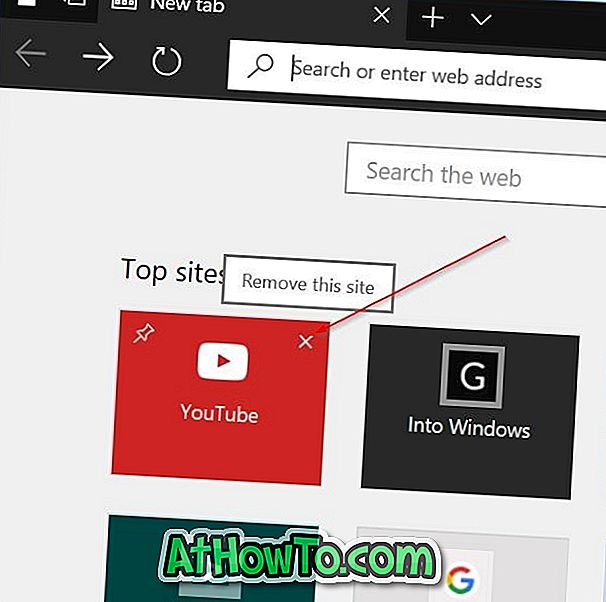
Βήμα 3: Τώρα, κάντε κλικ στο κενό πλαίσιο για να δείτε ένα πλαίσιο URL. Εισαγάγετε τον αγαπημένο σας ιστότοπο ή τη διεύθυνση URL της ιστοσελίδας στο πεδίο και, στη συνέχεια, κάντε κλικ στο κουμπί Προσθήκη για να προσθέσετε την περιοχή στην κορυφή ιστότοπων του Edge. Χρησιμοποιώντας αυτήν τη μέθοδο, μπορείτε να προσθέσετε ιστότοπους στην κορυφαία τοποθεσία του Edge.
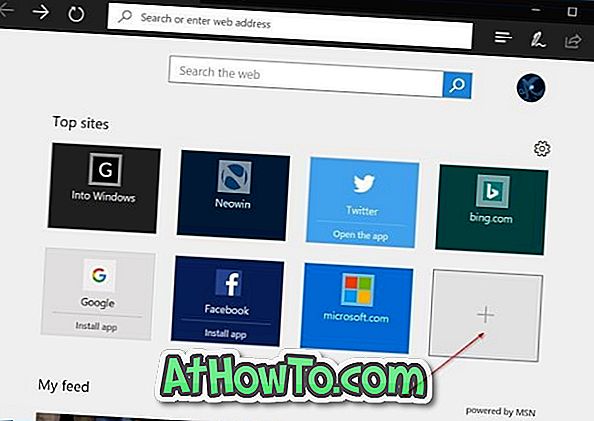
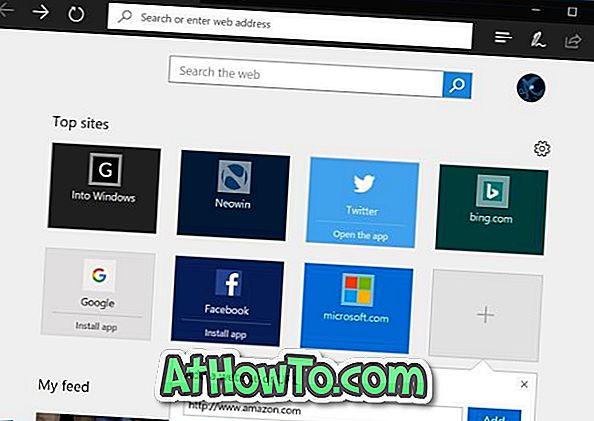
Τώρα που έχετε προσθέσει τον αγαπημένο σας ιστότοπο στην κορυφαία ενότητα τοποθεσιών του Edge, σας συνιστούμε να το προσαρτήσετε για να αποφύγετε την αυτόματη αντικατάστασή του από την Edge με έναν άλλο ιστότοπο που επισκέπτεστε πιο συχνά.

Για να επικολλήσετε τον ιστότοπο, κάντε δεξί κλικ στο κεραμίδι και, στη συνέχεια, κάντε κλικ στην επιλογή Καρφίτσωμα. Για να καταργήσετε, κάντε δεξιό κλικ και, στη συνέχεια, κάντε κλικ στην επιλογή Κατάργηση.














